发布时间:2016-05-09 15: 17: 42
在正规的文献论文中,所有在文中出现的公式都要对其进行编号,在完成文档内容后,我们经常会对文档进行增添或删改,而与之相应的就是公式编号也要更新。删除一个公式后,编号要相应自动减少才可以,如果不行,则要进行手动修改,如果当公式比较多时,手动修改是很不现实的,会花费很多精力。下面就介绍MathType公式编号更新的方法。
具体操作如下:
1.打开Word文档,当没有删除公式时,其正常的MathType公式编号如下所示:
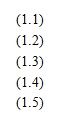
2.删除其中一个公式,比如公式3,理论上来说后面的公式应该要自动更新,然而这种情况并没有出现,各个编号还是保持原有的序号。
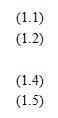
3.回到Word中的MathType菜单中,点击使用“更新公式编号(Updata Equation Numbers)”。
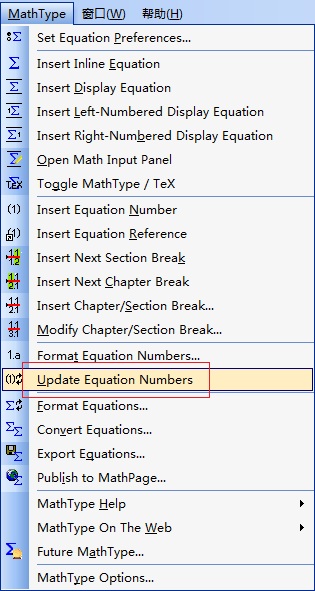
4.这时你会发现刚刚还没有变化的公式已经全部都自动更新了,按照正常的序号排列。
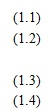
以上内容向大家介绍了MathType公式编号更新的方法,这个方法在修改公式编号时非常快速,省力不少。这样在文章中有大量公式时,即使增加删除公式也不用担心MathType公式编号无法修改的问题了,事实上关于MathType公式编号的一些技巧有很多,一不小心就会不知道怎么办,但是如果你经常使用的话,就会对此比较熟悉了。如果想要对MathType编号格式自定义,可以参考教程:教你自定义MathType公式编号格式的方法。
展开阅读全文
︾